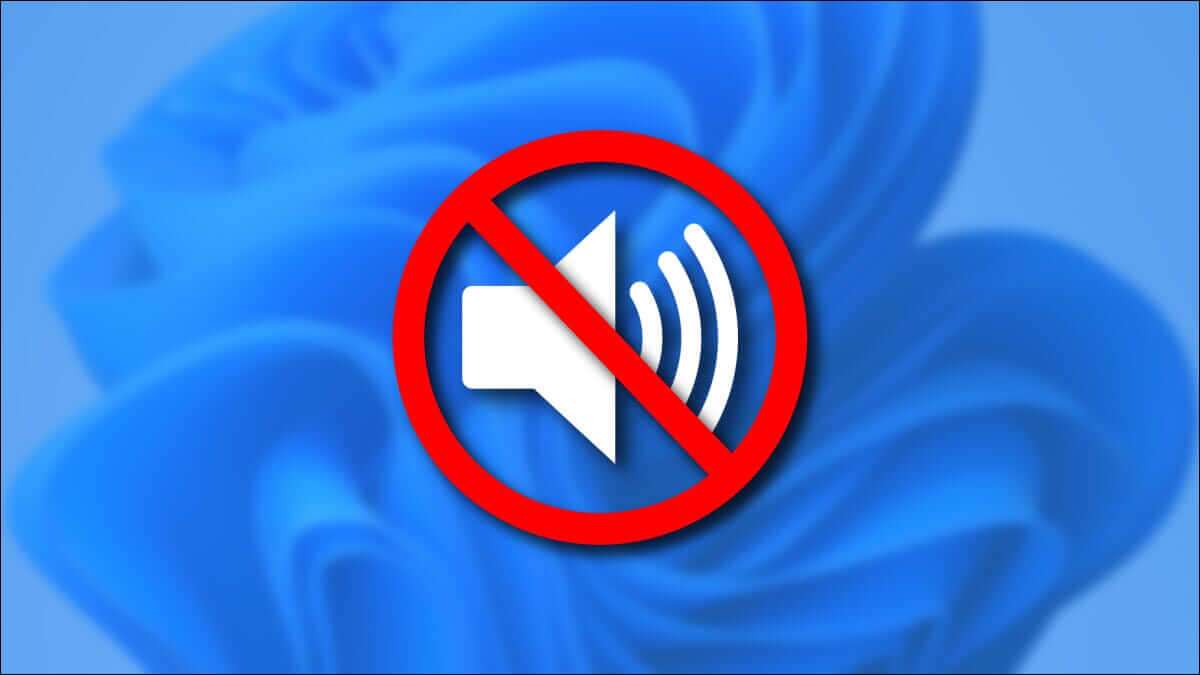Bazen bir görüntüdeki küçük değişiklikler, farklı görünmesine neden olabilir. Bir görüntüye kenarlık eklemek, görüntüyü bu şekilde değiştirir ve onu arka plandan ayırır. Bu görseli bir web sitesinde, profesyonel broşürlerde veya sosyal medyada kullanmayı planladığınızda yardımcı olur. Buradaki fikir, görüntünün arka planının web sitesinin veya sosyal medyanın gerçek arka planına müdahale etmesine izin vermemektir. Ücretsiz çevrimiçi araçlardan mobil uygulamalara kadar bir görüntüye kenarlık eklemenin birkaç yolu vardır. Windows kullanıcıları, bir görüntüye kenarlıklar eklemek için Microsoft Paint gibi yerel araçlardan yararlanabilir. Microsoft Paint kullanarak bir görüntüye nasıl kenarlık ekleyeceğiniz aşağıda açıklanmıştır.

MICROSOFT PAINT ile bir görüntüye kenarlık ekleyin
Fotoğraf düzenlemede sıklıkla gözden kaçan araçlardan biri, Microsoft Paint. Ancak, araç ücretsiz ve kullanımı kolay özellikler sunar. Bir görüntüye kenarlık eklemek oldukça basittir. İşte nasıl çalıştığı:
1. Kenarlıklar için şekiller kullanın
Bu, görüntünün çevresine kenarlıklar çizmek için Microsoft Paint içindeki şekilleri kullanmayı içerir.
Adım 1: basın Windows tuşu + S Koşmaya başlamak için Windows Arama , Ve yazın Ressam içinde ve tuşuna basın Keşfet Uygulamayı çalıştırmak için.
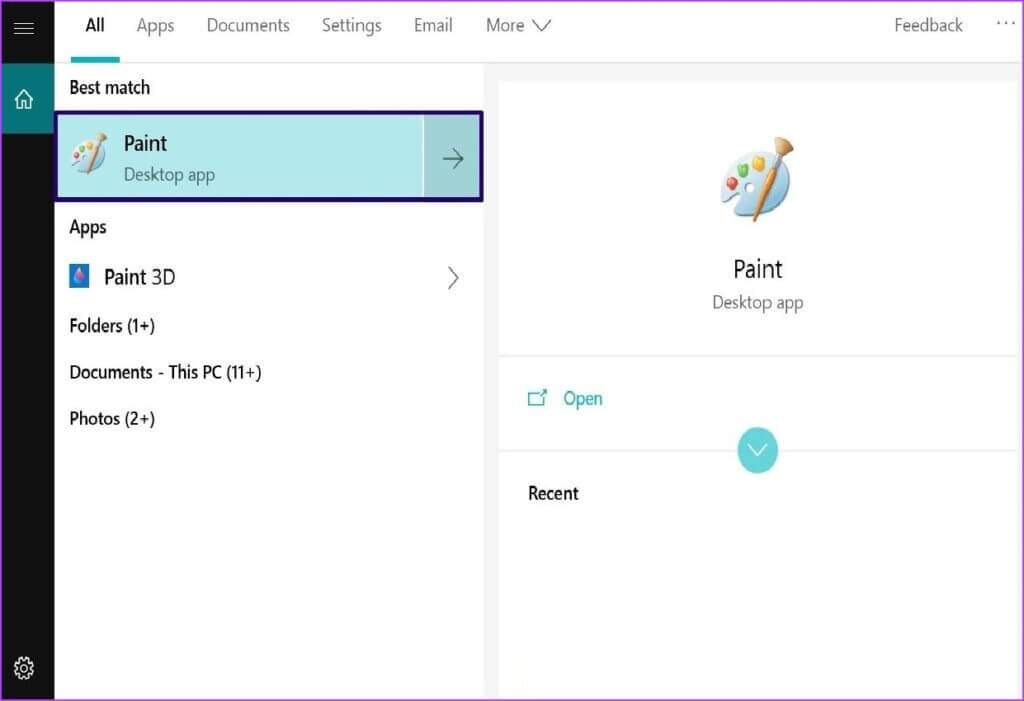
Adım 2: tık Dosya sekmesi Sol üst köşede.
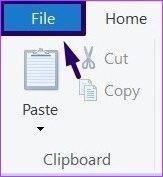
Aşama 3: set menüyü aç.
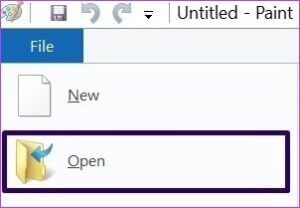
Adım 4: Fotoğraflara göz atınة içe aktarmak ve tıklamak istediğiniz düğme açık.
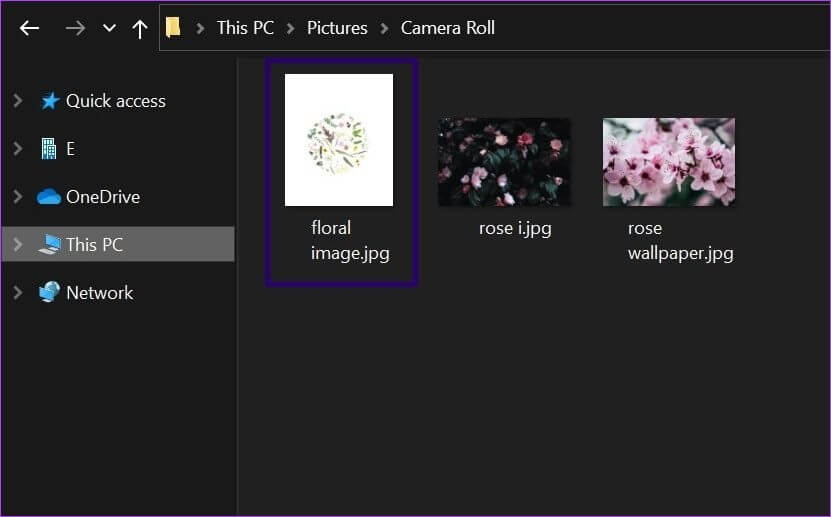
Adım 5: Görüntüyü içe aktardıktan sonra, işarette Şekiller sekmesi seçin dikdörtgen. bir kere Dikdörtgeni seçin , fare işaretçisi görünümünü değiştirmelidir.
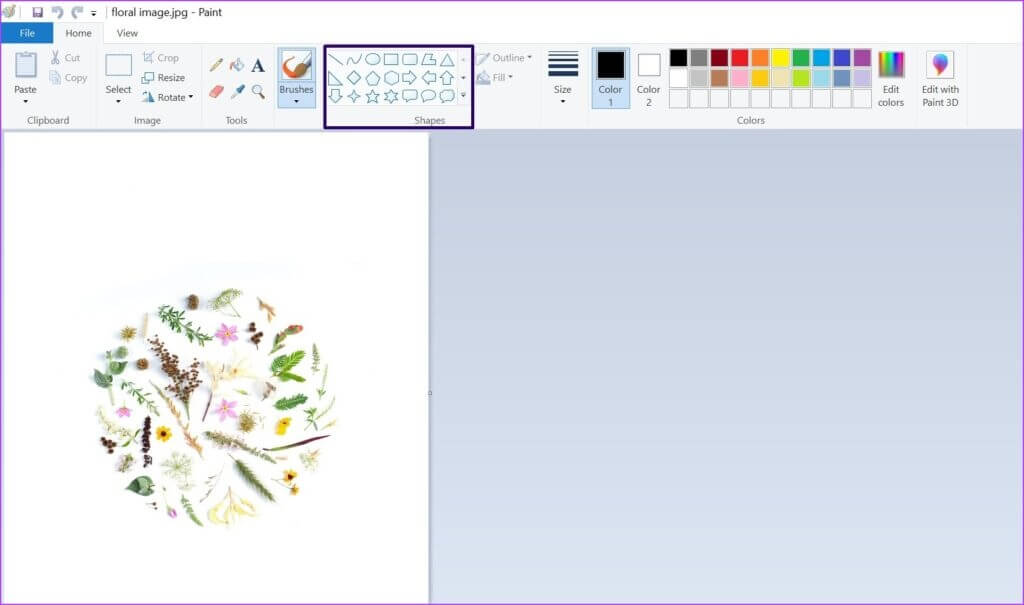
Aşama 6: sağda Şekiller sekmesi , Click Anahat sekmesi Ve seçin koyu renk.
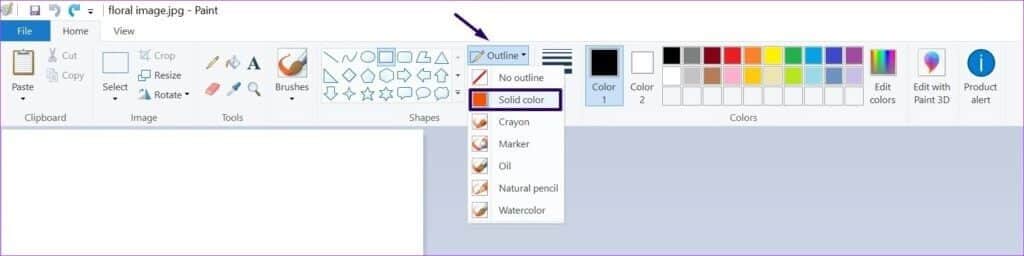
Adım 7: Sekmenin sağında "Anahat" Sekmeyi tıklayın "boyut" Dikdörtgenin tercih edilen kalınlığını seçmek için.
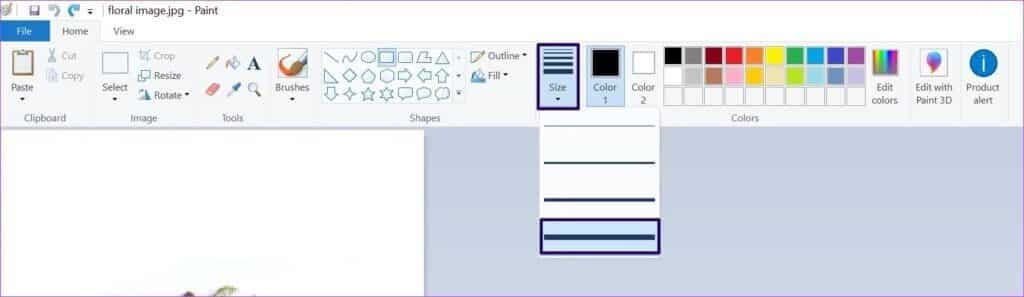
Adım 8: Fare imlecinizi içe aktarılan görüntünün sol üst köşesine getirin ve görüntünün tüm kenarlarını dolduran bir dikdörtgen çizin ve bir sınırınız olmalıdır.
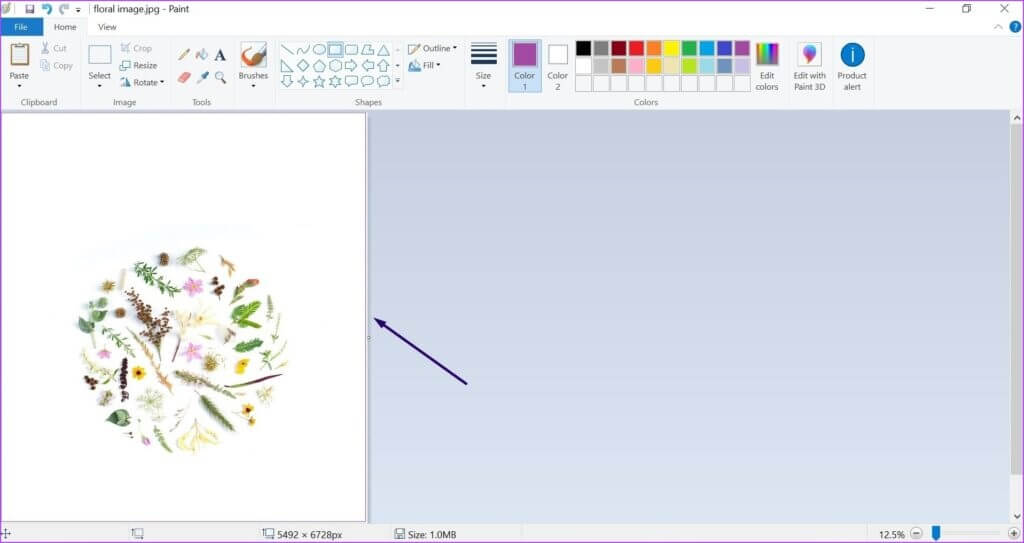
2. Kenarlık rengini değiştir
Normalde, Microsoft Paint'te bir şekle tıkladığınızda varsayılan anahat rengi siyahtır. Ancak farklı bir renk tercih ederseniz, kenarlıkları çizmeden önce şeklin ana hatlarını değiştirmeniz gerekir. Kenarlığın rengini sadece resmin çevresine çizip kaydederek değiştiremezsiniz.
Kenarlık rengini değiştirmenin iki yolu vardır. Aşağıdaki adımları izleyerek varsayılan renkleri kullanabilir veya bir vurgu rengi oluşturabilirsiniz:
Seçenek 1: Varsayılan renkler
Microsoft Paint, ana renklerin farklı tonlarını içeren bir palet sağlar. Aşağıdaki adımları kullanarak kenarlığınız için herhangi bir rengi kolayca seçebilirsiniz:
Adım 1: başlığı altında açıklanan 1-3 arasındaki adımları tekrarlayın. Kenarlıklar için şekiller kullanın.
Adım 2: Sekmede "Renkler" başlıklı iki sekme olmalıdır. renk 1 ve renk 2. Renk 1 şeklin anahat rengini temsil ederken, renk şeklin anahat rengini temsil eder şekil dolgu rengi. Bu durumda, seçin renk 1.
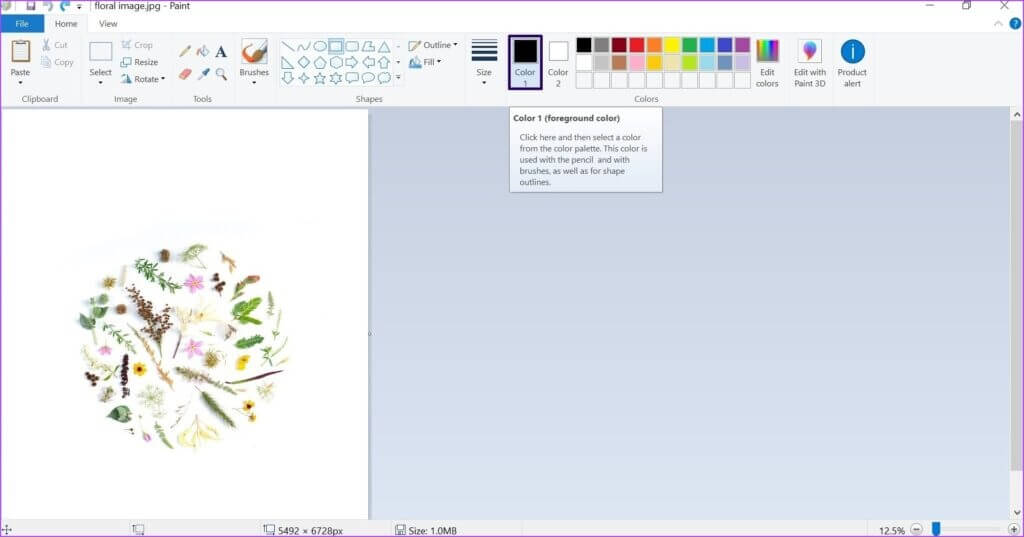
Aşama 3: arasından favori renginizi seçin Renk paleti , ve gerekir ambalajı değiştir Renk kutusunun içinde 1.
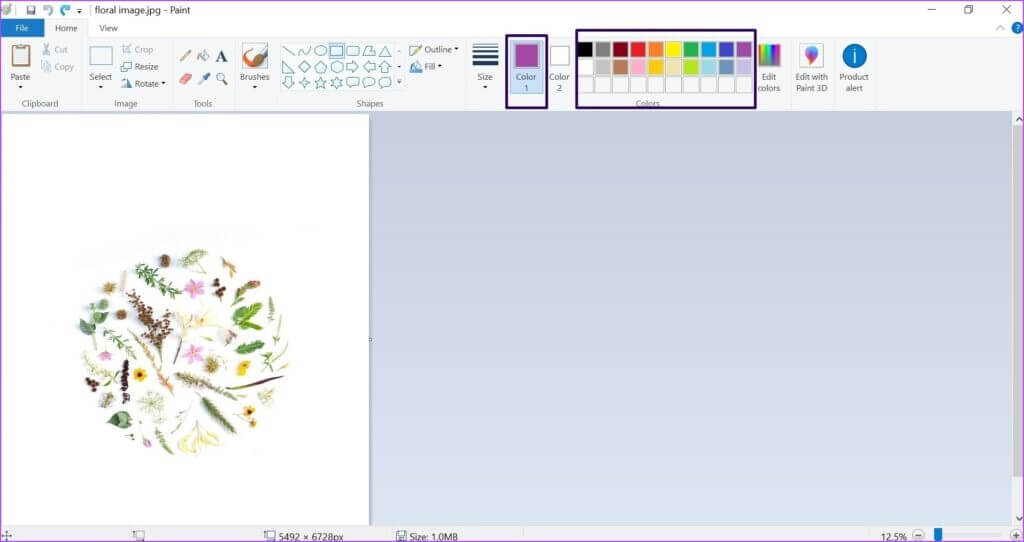
Adım 4: çizmek resmin etrafındaki dikdörtgen Seçtiğiniz renk kenarlık için görünmelidir.
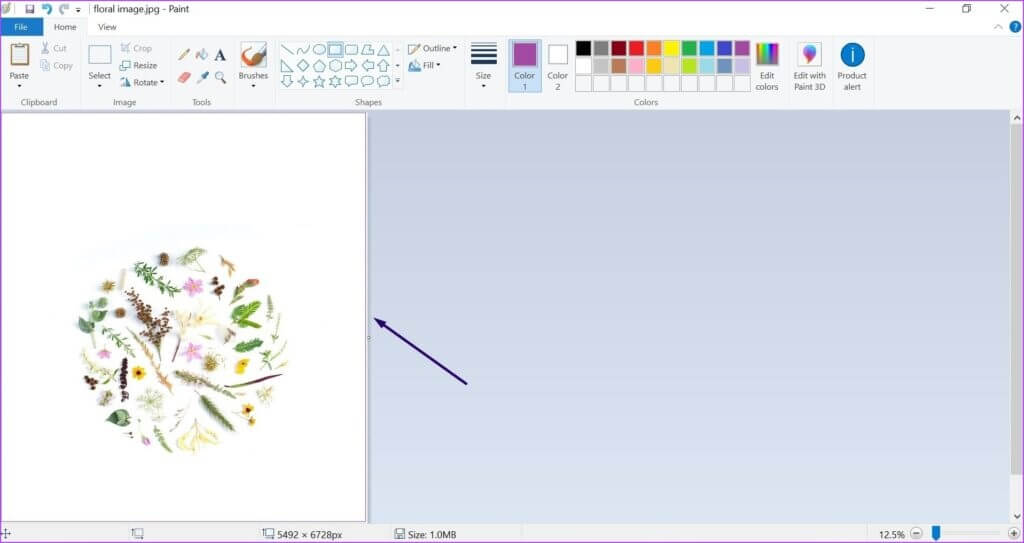
2. Seçenek: Renk Seçici'yi kullanın
Renk paletindeki varsayılan renkler kullanmayı tercih ettiğinizden farklıysa, aşağıdaki adımları izleyerek kendinizinkini oluşturabilirsiniz:
Adım 1: tekrar 1-2 arası adımlar yukarıda Seçenek 1'de açıklanmıştır.
Adım 2: tık Mevcut renkleri düzenle renk paletinin yanında.
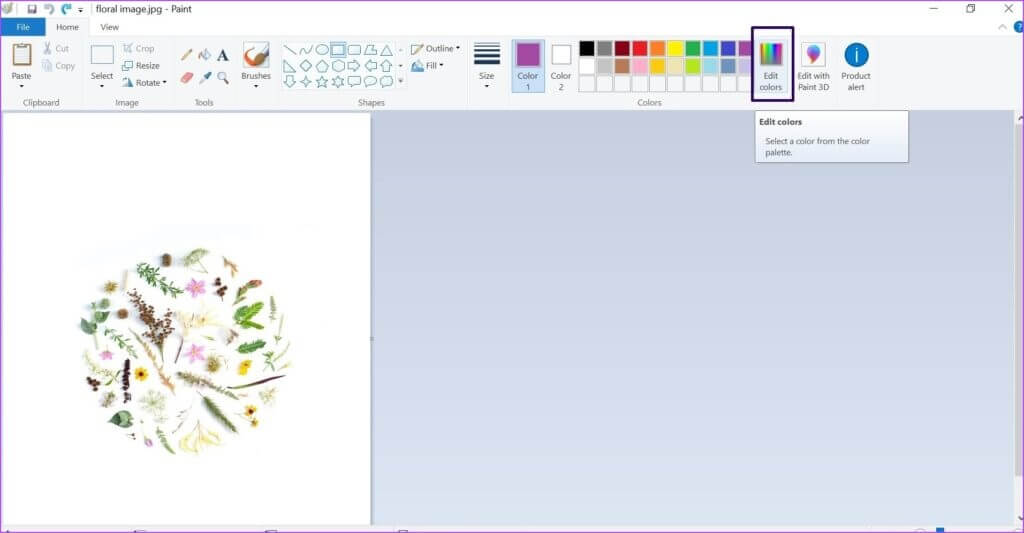
Aşama 3: Içinde kırmızı, yeşil ve mavi alanlar , geç renk düzeni numaraları Ve seçin TAMAM.
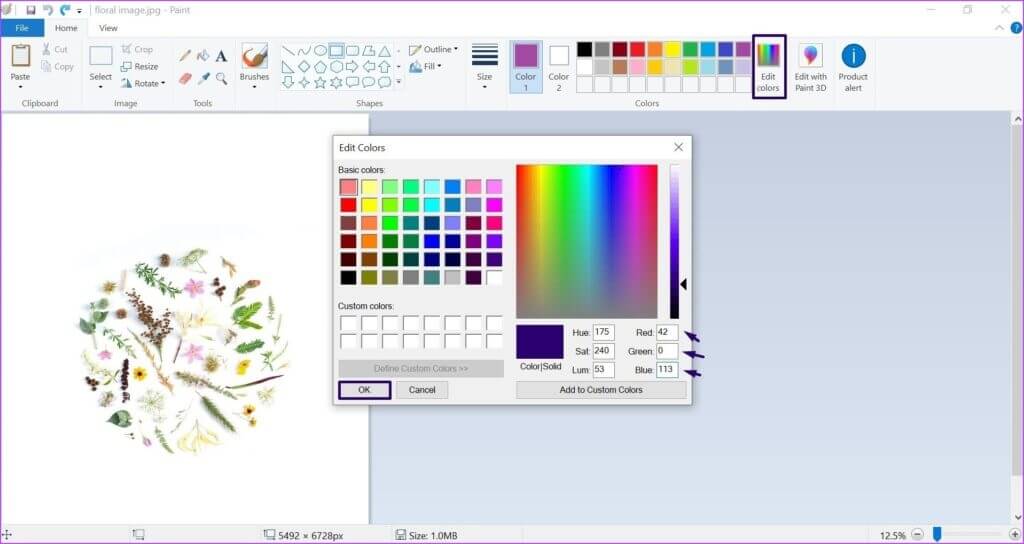
Adım 4: çizmek resmin etrafındaki dikdörtgen Seçtiğiniz renk kenarlık için görünmelidir.
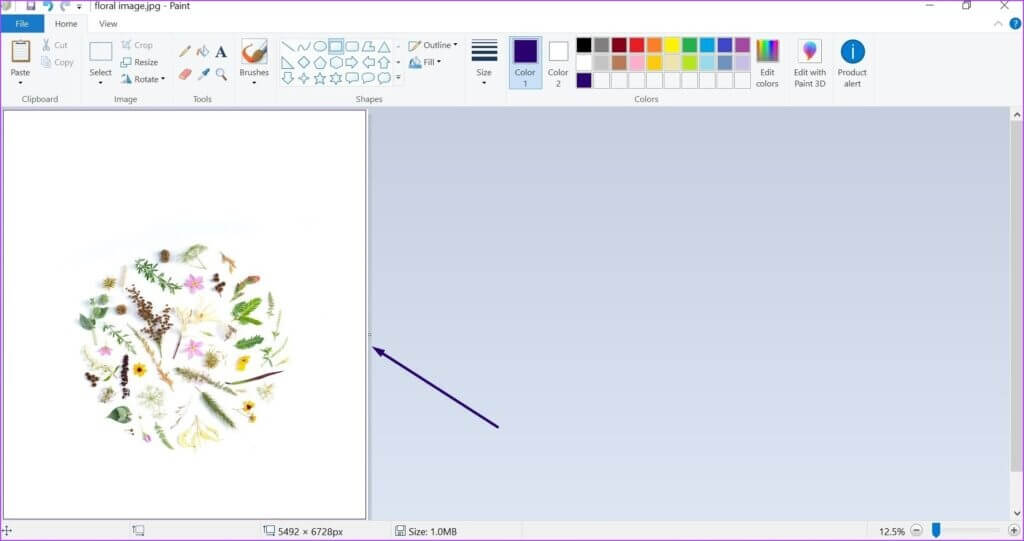
3. Bir resmi kenarlık olarak kullanın
Düz renkler kenarlıklarınızla uyumlu değilse, kenarlıklarınız için doku veya desen sağlamak için fotoğrafları da kullanabilirsiniz. İşte nasıl çalıştığı:
Adım 1: Oluşturmak fotoğrafın kopyası Kenarlık olarak kullanılacak. Bu, orijinal görüntünün zarar görmesini önlemek içindir.
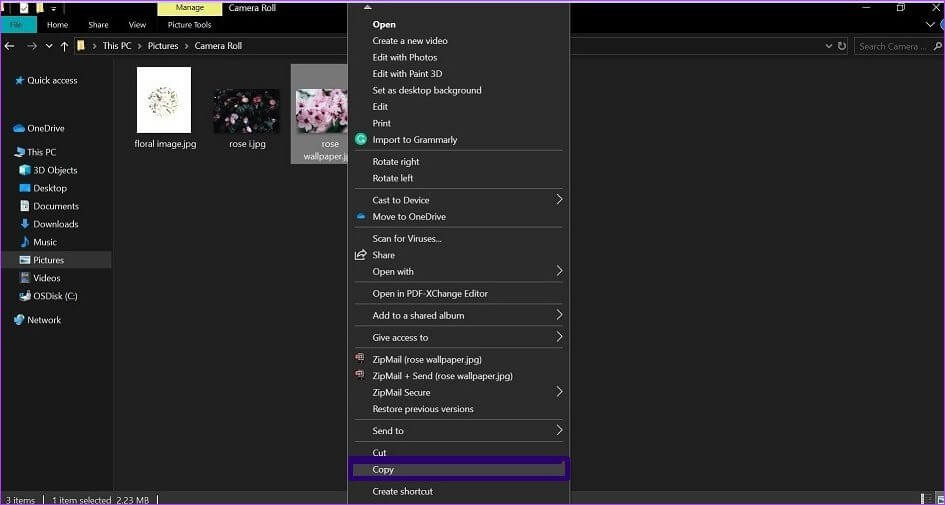
Adım 2: yapıştır yeni bir isimle çok tanınabilir kopya olarak.
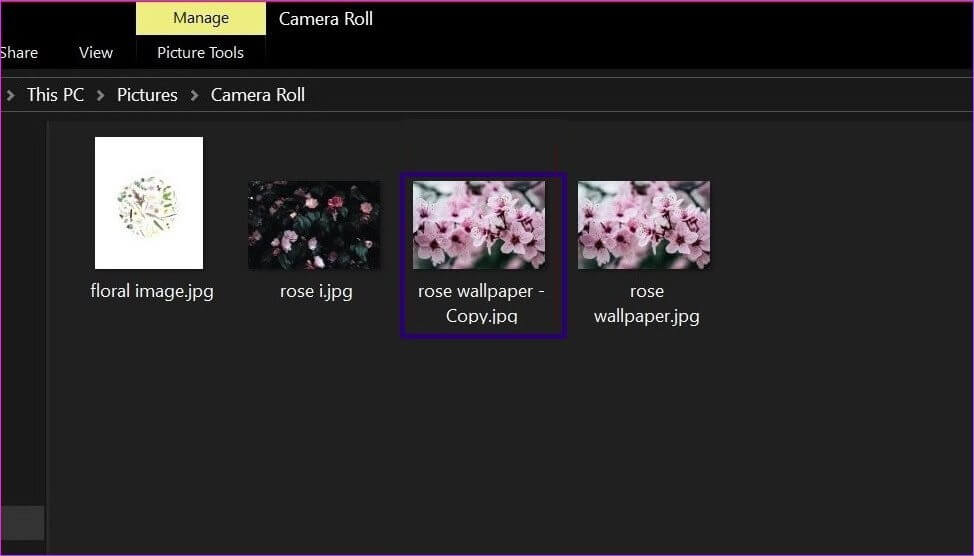
Aşama 3: koşmak Boyamak.
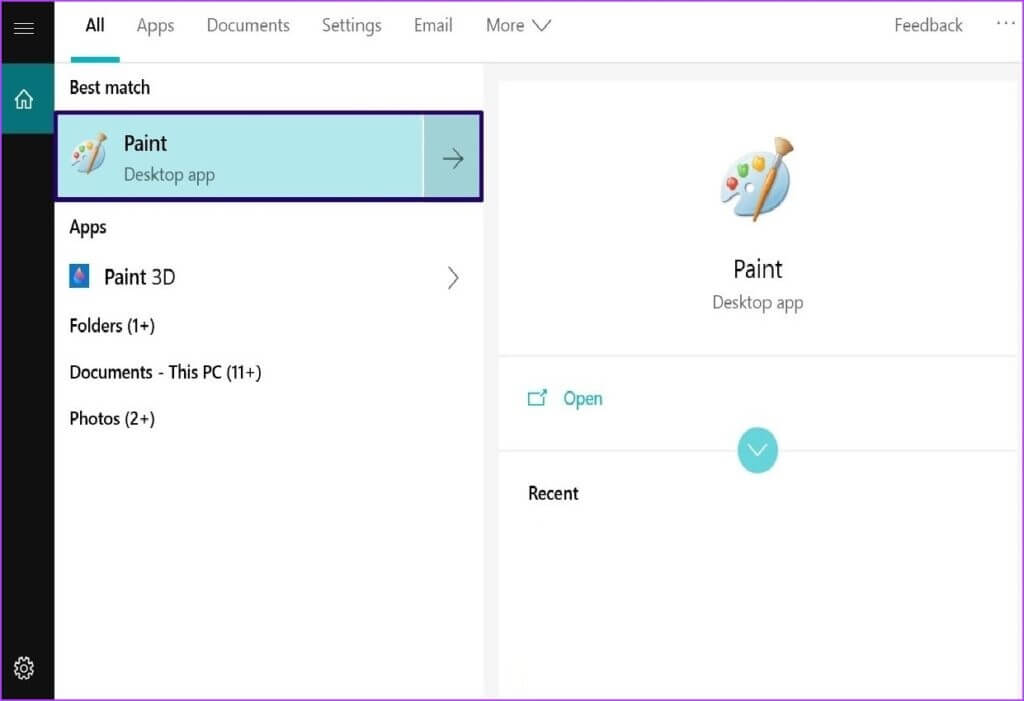
Adım 4: Uzatmak tuval Yeterince büyük olduğundan emin olmak için.
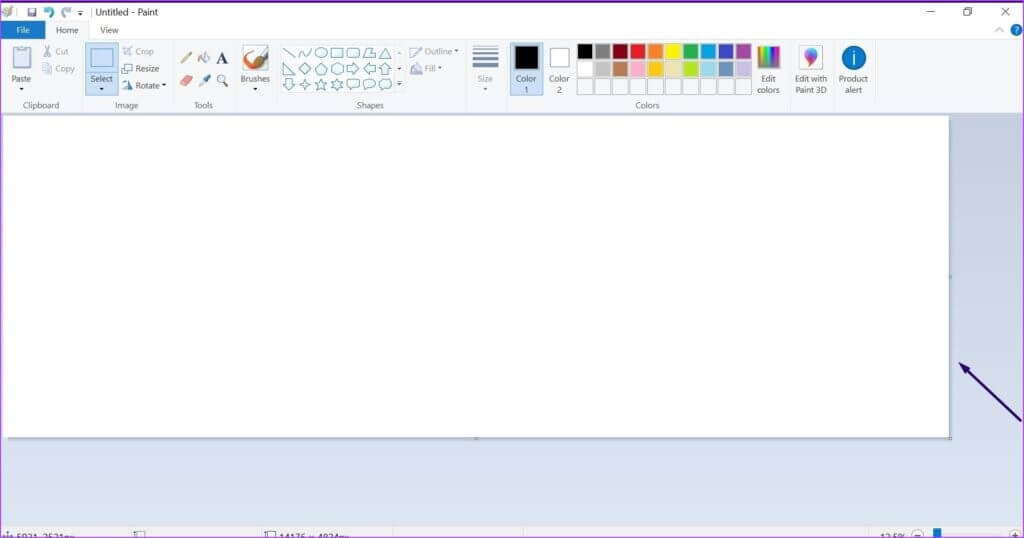
Adım 5: tık ok aşağı yapıştır Ve seçin Yapıştır.
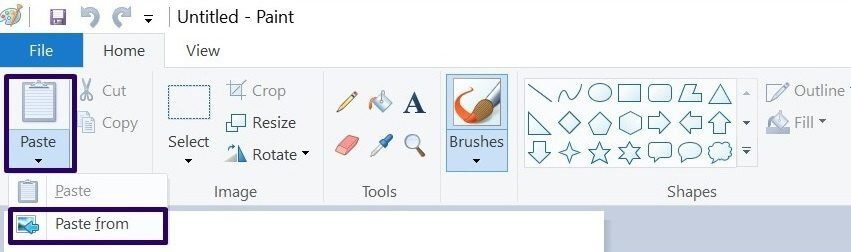
Aşama 6: set yapıştırılacak resim Ve tıklayın açmak.
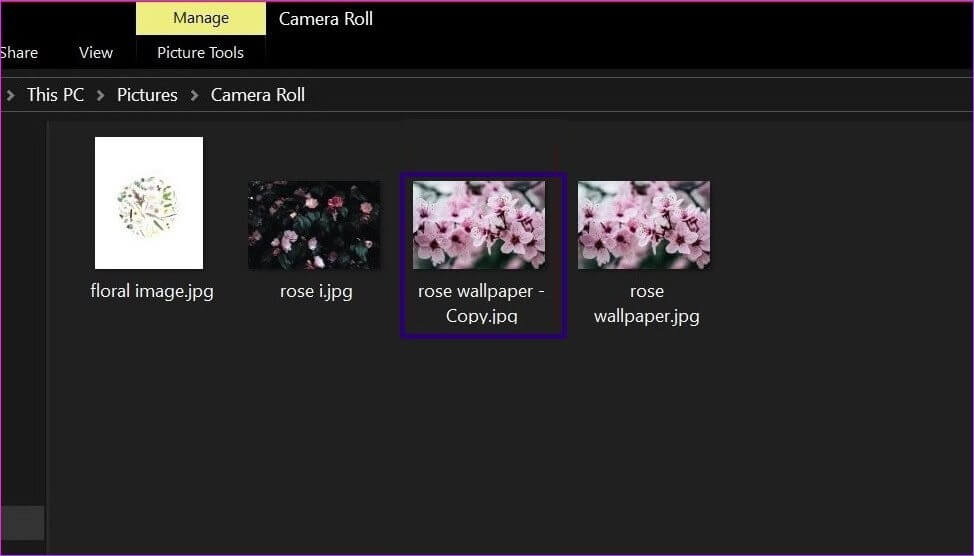
Aşama 7: Görüntü Paint'e aktarıldığında, çevresinde noktalı çizgiler olmalıdır. Fare işaretçinizi üzerine getirin noktalı çizgi almak için kenarda oku yeniden boyutlandır.
Adım 8: Yukarı çekin Resim Tuvalin üstünü örtmek için. Boyut, tipik sınır için sahip olduğunuz gibi olmalıdır.
Aşama 9: tekrar 5-8 arası adımlar Yine, ama bu sefer görüntünün kenarlığını tuvalin soluna, sağına ve altına koyun ve tam bir kenarlığa sahip olmalısınız.
döşeme resmi
Microsoft Paint ile bir görüntüye nasıl kenarlık eklediğinizden bağımsız olarak, Microsoft Paint'i başka şeyler için kullanabilirsiniz. Bu içerir kiremit resimleri Fotoğraflara efekt eklemek için. Paint uygulamasının olanaklarını keşfetmenin en iyi yolu, sürekli kullanımdır.